我们都知道如何通过它清空垃圾 桌面上的垃圾桶图标。但是,还有另一种方法可以清空垃圾箱,即通过命令提示符。
例如,您可以将其自动化。如果您使用脚本,则可以通过在脚本中处理来自动执行清空垃圾箱的命令。即使您只能访问命令提示符,也可以使用此命令来清空垃圾箱。
另一个原因是 Windows 停止正常运行或者当您尝试清空回收站时资源管理器冻结。在本指南中,我解释了它是如何工作的。
通过命令提示符清空垃圾箱
我们所知道的回收站,可以说,只是计算机上的一个文件夹。该文件夹包含文件和子文件夹,清空垃圾箱将清空该文件夹。这是一个名为“$Recycle.Bin”的隐藏文件夹。该文件夹位于每个磁盘上。这意味着如果您有多个驱动器,则需要更改以下命令中的驱动器号以清空该驱动器上的垃圾箱。
此命令将永久删除指定文件夹中的所有文件。确保您确实要删除回收站中的所有文件非常重要。
首先 以管理员身份打开命令提示符。然后输入以下命令:
rd /s /q c:\$recycle.bin\
正如所示,你改变了 c: 如果您有另一个或多个驱动器,请转到另一个驱动器以清空那里的垃圾。以下是该命令的作用的解释。
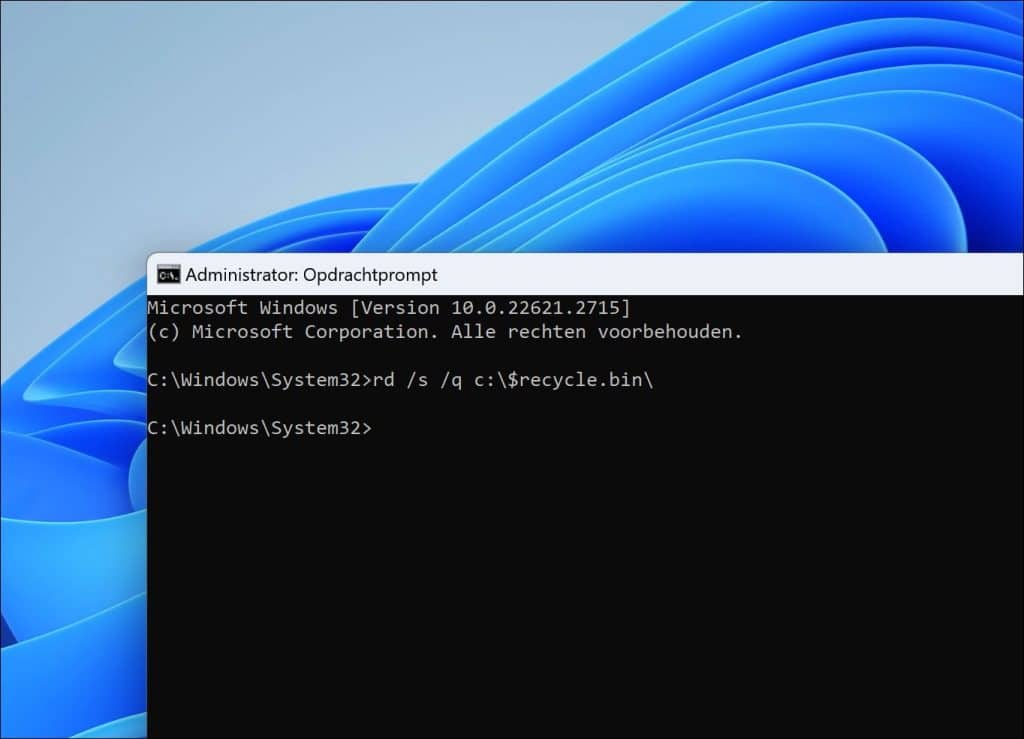
- rd:这代表“删除目录”。该命令用于删除文件夹及其中的所有文件和子文件夹。
- /s:此选项代表“子目录”。它确保除了文件夹本身之外,该文件夹中的所有子文件夹和文件也被删除。如果没有此选项,“rd”命令将只能删除空目录。
- /q:这代表“安静模式”。通常,“rd”命令在删除文件和文件夹之前会要求确认。 /q 选项抑制这些确认提示,以便删除自动发生,无需交互。
- C:$Recycle.Bin:这是指 C: 驱动器上回收站的位置。 $Recycle.Bin 是包含已删除文件的系统文件夹。 $ 表示它是一个隐藏的系统文件夹。
请谨慎使用此命令,并确保在执行它之前了解它的作用。还建议 备份重要数据 在执行上述命令之前。
阅读: 自动删除回收站中的文件。
我希望这对你有帮助。感谢您的阅读!

